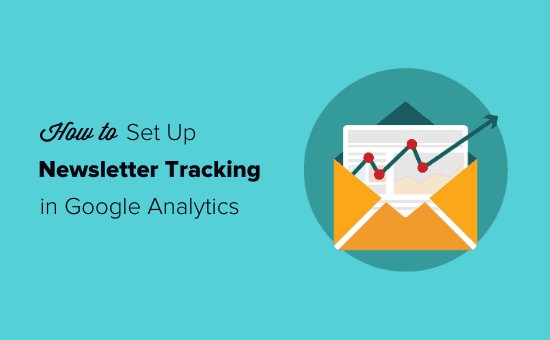Di recente, uno dei nostri lettori ha chiesto come possiamo misurare l'impatto della nostra newsletter via e-mail?
Puoi utilizzare Google Analytics in combinazione con speciali link di monitoraggio nella tua newsletter e-mail per vedere l'efficacia di ciascuna e-mail per la tua attività.
In questo articolo, condivideremo passo dopo passo come impostare il monitoraggio delle newsletter via email in Google Analytics.
Perché tracciare il traffico delle newsletter via email in Google Analytics?
Quando invii una newsletter, probabilmente contiene almeno un link al tuo sito. Il tuo servizio di email marketing dovrebbe essere in grado di dirti quante persone fanno clic su un collegamento (la percentuale di clic). Tuttavia, la maggior parte dei provider non può mostrarti cosa succede dopo.
È qui che entra in gioco Google Analytics. Puoi utilizzarlo per tenere traccia di ciò che le persone fanno dopo aver fatto clic su un link della tua newsletter.
Supponiamo che tu gestisca un ristorante che offre la consegna a domicilio. Vuoi vedere quale delle tue newsletter settimanali ha portato il maggior numero di persone a compilare il tuo modulo di ordinazione alimentare online.
O forse stai per farlo avviare un negozio online. Sarebbe bello sapere quale delle tue campagne e-mail ha generato il maggior numero di vendite.
Forse stai mirando a fare soldi blog. Vuoi sapere quali campagne hanno portato le persone a registrarsi per te corso online.
Con Google Analytics, è abbastanza facile impostare il monitoraggio delle newsletter via email e vedere quante vendite ogni email genera per la tua attività.
Detto questo, iniziamo.
Creazione di URL tracciabili per la tua newsletter via email
Se desideri approfondimenti dettagliati su Google Analytics, devi aggiungere parametri di tracciamento speciali a ciascun link nella tua newsletter.
In altre parole, non puoi utilizzare un link standard come questo:
https://www.site.com
Invece, devi usare un URL con parametri speciali che assomigli a questo:
https://www.site.com?utm_source=newsletter&utm_medium=email&utm_campaign=jan_sale
La parte finale di questo URL, tutto dopo il punto interrogativo, si chiama codice UTM.
Potrebbe sembrare complicato, ma non preoccuparti, in realtà è abbastanza facile da creare.
Diamo un'occhiata a due semplici modi per creare questi URL tracciabili per le tue campagne email.
Metodo 1: creare URL tracciabili utilizzando MonsterInsights (consigliato)
MonsterInsights è il miglior plug-in di Google Analytics per WordPress. Ti permette di farlo facilmente installa Google Analytics in WordPress e mostra bellissimi rapporti sul traffico all'interno della dashboard di WordPress.
Puoi usare il versione gratuita di MonsterInsights per accedere allo strumento di creazione URL. Tuttavia, ti consigliamo di eseguire l'upgrade al piano PRO per sbloccare le funzionalità di monitoraggio eCommerce (parleremo più in dettaglio del monitoraggio eCommerce più avanti in questo articolo).
Innanzitutto, è necessario installare e attivare il MonsterInsights collegare. Per maggiori dettagli, consulta la nostra guida passo passo su come installare un plugin per WordPress.
Quindi, vai a Approfondimenti »Strumenti pagina nella dashboard di WordPress.
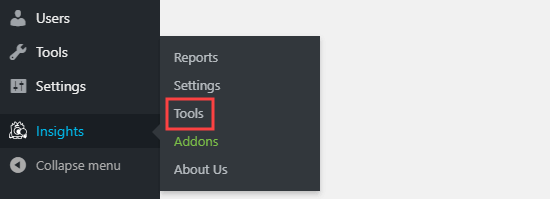
Lo strumento URL Builder dovrebbe aprirsi. La prima informazione che devi inserire è l'URL che desideri aggiungere alla tua newsletter. Questo potrebbe essere l'URL del tuo sito Web principale, se stai collegando alla tua home page.
In questo esempio, eseguiamo una vendita e ci colleghiamo al negozio online del sito Web:
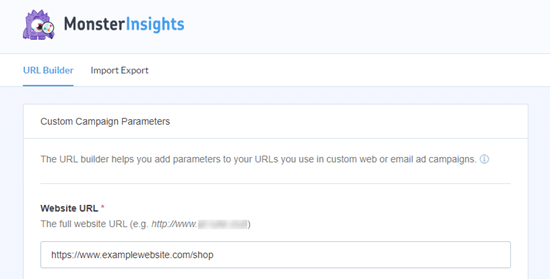
Google Analytics monitorerà i visitatori della tua newsletter via email come una “campagna”. Questo è semplicemente il termine che Google Analytics utilizza per le promozioni e-mail o pubblicitarie.
Devi inserire la fonte, il mezzo e il nome della tua campagna, in modo che Google Analytics possa seguirli facilmente.
Fonte: Impostalo su “newsletter” o qualcos'altro di significativo
Medio: Questo dovrebbe essere impostato su “email”
Nome: Puoi usare tutto ciò che ha senso, ad es. “Jan_sale” o “april_tshirts_sale”
Se stai utilizzando più di una parola per l'origine, il mezzo o il nome, assicurati di utilizzare i caratteri di sottolineatura tra le parole. Non utilizzare spazi o trattini.
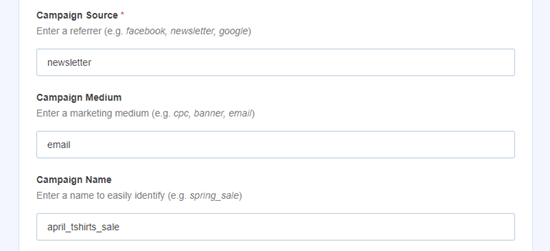
Il campo Termine campagna viene utilizzato se stai pubblicando annunci, quindi puoi lasciarlo vuoto. I contenuti della campagna possono essere utilizzati se si è divisi testando le tue email o i tuoi annunci. Ancora una volta, puoi lasciarlo vuoto per questo esempio.
Nella parte inferiore della pagina, ora dovresti vedere il tuo URL speciale, con i dettagli di monitoraggio inclusi:
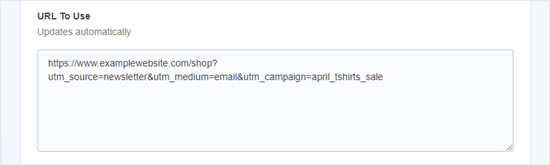
Ora puoi utilizzare questo URL nella newsletter e-mail e successivamente tenere traccia dei clic nel tuo account Google Analytics.
Metodo 2: creare manualmente URL tracciabili in Google Analytics
Il generatore di URL di MonsterInsight è uno strumento utile per risparmiare tempo, in quanto crea i codici UTM per te. Se preferisci creare manualmente i tuoi URL tracciabili, ecco come farlo.
Innanzitutto, ottieni l'URL che desideri utilizzare. Useremo https://www.site.com/shop per questo esempio.
Successivamente, dovrai creare tu stesso il codice UTM. Lo faremo passo dopo passo.
Aggiungi un punto interrogativo alla fine del tuo URL, in questo modo:
https://www.site.com/shop?
Quindi, aggiungi utm_source:
https://www.site.com/shop?utm_source=newsletter
Quindi, aggiungi il simbolo e commerciale (&) e utm_medium:
https://www.site.com/shop?utm_source=newsletter&utm_medium=email
Infine, aggiungi un'altra e commerciale (&) e la campagna utm:
https://www.site.com/shop?utm_source=newsletter&utm_medium=email&utm_campaign=jan_sale
Puoi utilizzare qualsiasi parola o frase che desideri per il nome della campagna. Se stai utilizzando più parole per il nome della sorgente, del mezzo o della campagna, puoi separare le parole con un trattino basso.
Questo è tutto. L'URL di monitoraggio è pronto per essere utilizzato nella tua newsletter.
Utilizzo di URL tracciabili nelle campagne newsletter
Dopo aver creato l'URL, utilizzando il generatore di URL di MonsterInsights o manualmente, puoi utilizzarlo nelle email.
Puoi copiare e incollare l'URL nella tua e-mail ovunque avresti usato prima l'URL standard.
Ecco come appare quando si inserisce un URL in Contatto costante:
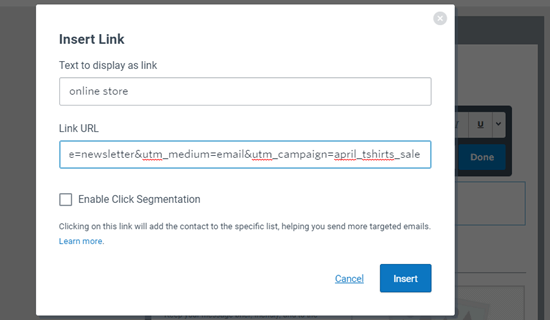
Mancia: Puoi persino utilizzare URL tracciabili nelle tue e-mail regolari. Questo avrebbe senso se fai molta diffusione della posta elettronica. Puoi anche creare URL tracciabili da utilizzare sui social media, nelle pubblicità e altro ancora.
Una volta terminata la posta elettronica, invia la newsletter e attendi qualche clic. Successivamente, puoi andare su Google Analytics per visualizzare il tuo rapporto.
Visualizzazione del rapporto newsletter via e-mail in Google Analytics
Accedi al tuo account Google Analytics e fai clic Acquisizione »Campagne» Tutte le campagne collegamento.
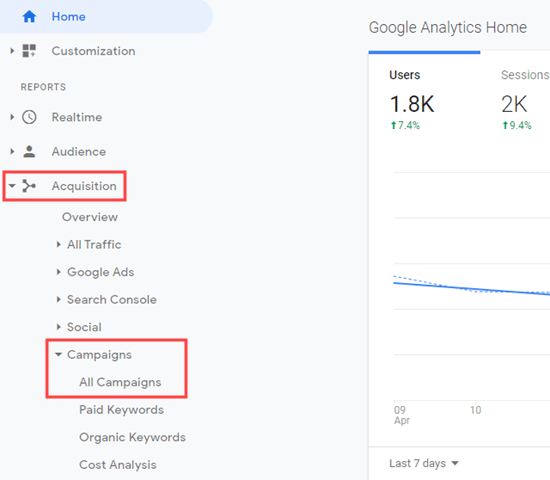
Dovresti quindi visualizzare i dati per le campagne che hai creato.
Mancia: Se hai appena inviato la newsletter, modifica la data del rapporto nel giorno corrente. Per impostazione predefinita, Google Analytics mostra i dati per i 7 giorni precedenti.
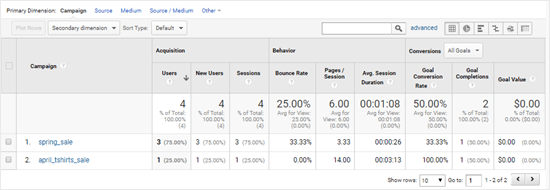
È un'ottima idea utilizzare questo rapporto insieme ai tuoi obiettivi di Google Analytics. Ad esempio, qui stiamo vedendo quanto sono state efficaci le nostre newsletter per indurre le persone a compilare un modulo di richiesta:
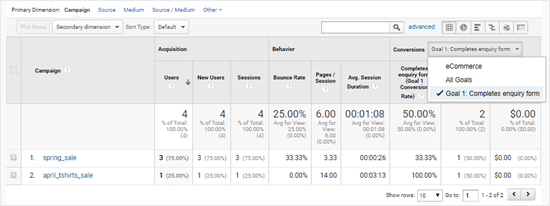
Monitoraggio delle conversioni di newsletter via email
La parte più importante del monitoraggio delle newsletter è ciò che gli utenti fanno dopo che arrivano sul tuo sito web.
Ad esempio, se gestisci un negozio online potresti voler vedere quali email hanno portato a una vendita. Se desideri che gli utenti compilino un modulo d'ordine, ti consigliamo di rintracciarlo.
Il modo più semplice per farlo è utilizzare MonsterInsights per eseguire quasi tutte le impostazioni per te.
Attivazione del monitoraggio e-commerce in Google Analytics
Innanzitutto, dovrai attivare il monitoraggio e-commerce in Google Analytics. Questo è un processo semplice e veloce.
Accedi a Google Analytics. Assicurati di aver selezionato il sito Web corretto in alto a sinistra.
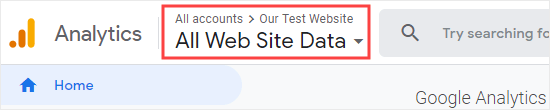
Fai clic sul link Amministratore in basso a sinistra.

Quindi, nella colonna Visualizza, fai clic su “Impostazioni e-commerce”.
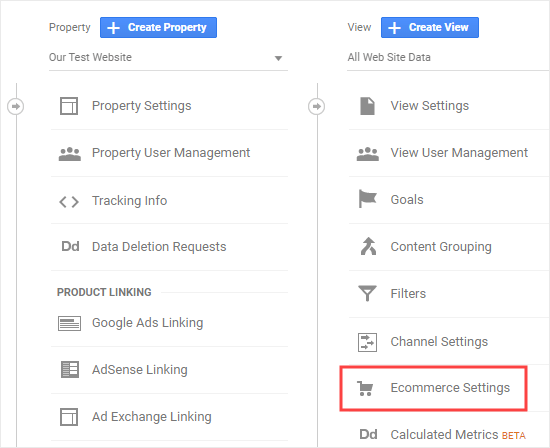
Ora puoi attivare “Abilita e-commerce”. A questo punto, ti consigliamo anche di abilitare “E-commerce avanzato”. Questo seguirà ulteriori dati. Ti consente inoltre di visualizzare i rapporti e-commerce in MonsterInsights.
Fai clic sul pulsante Salva.
Attivazione del monitoraggio eCommerce in MonsterInsights
Avrai bisogno della versione Pro di MonsterInsights per utilizzare le sue funzionalità di eCommerce. Questi funzionano con WooCommerce, Download digitali facili, MemberPress, e LifterLMS.
Installa e attiva MonsterInsights, se non l'hai già fatto.
Quindi, inserisci la chiave di licenza in Approfondimenti »Impostazioni e fai clic sul pulsante Verifica.
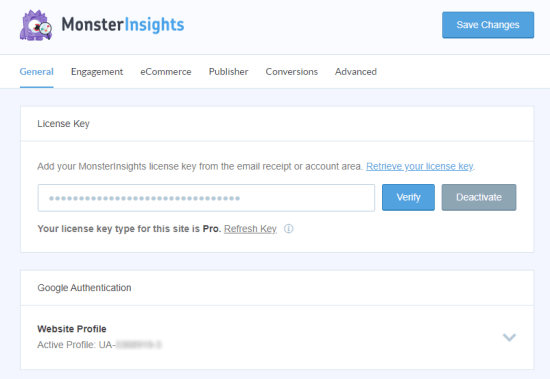
Dopo aver inserito la chiave di licenza per MonsterInsights, vai a Approfondimenti »Componenti aggiuntivi, trova il componente aggiuntivo eCommerce, quindi fai clic sul pulsante Installa sotto di esso.
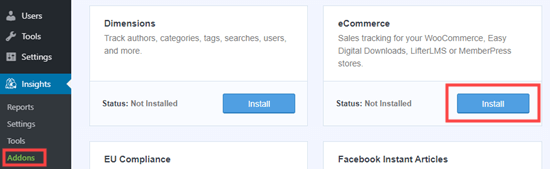
Dopodiché, devi andare a Approfondimenti »Impostazioni e fai clic sulla scheda eCommerce. Dovresti vedere che il tuo plug-in eCommerce (ad es. WooCommerce) è stato rilevato automaticamente.
Mancia: Ti consigliamo di attivare “Usa eCommerce avanzato” poiché ciò significa che puoi visualizzare anche il rapporto eCommerce di MonsterInsights.
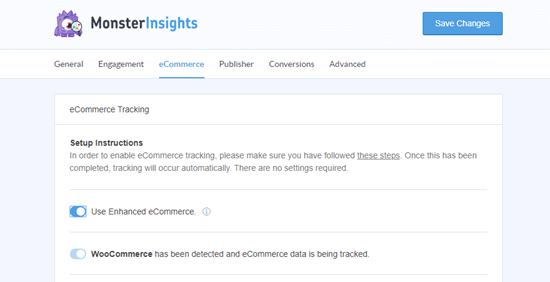
Questo è tutto ciò che devi fare perché MonsterInsights gestisce tutto il resto dopo. Google Analytics sarà ora in grado di tracciare le transazioni e-commerce sul tuo sito.
Ora, quando visiti Google Analytics, sarai in grado di vedere i dettagli delle tue transazioni e-commerce.
Vai a Acquisizione »Campagne quindi fai clic sul link “Tutte le campagne”, come in precedenza. Successivamente, seleziona “E-commerce” dal menu a discesa Conversioni.
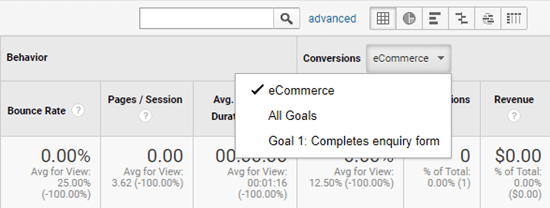
Per istruzioni dettagliate, consultare il nostro articolo su come impostare il monitoraggio delle conversioni di WooCommerce.
Tracciamento di collegamenti, clic, pulsanti e moduli
Non tutti i siti Web utilizzano una piattaforma di e-commerce con un carrello.
Ad esempio, se hai un semplice modulo d'ordine, quindi puoi tenere traccia delle campagne email che hanno portato gli utenti a inviare quel modulo. Se hai un fare clic per chiamare il pulsante sul tuo sito web, quindi puoi monitorare anche quello.
Abbiamo una guida dettagliata separata su link di tracciamento e clic sui pulsanti in Google Analytics con istruzioni dettagliate.
Speriamo che questo articolo ti abbia aiutato a imparare come impostare il monitoraggio delle newsletter via email in Google Analytics. Potresti anche voler vedere questi modi testati e semplici per farlo amplia la tua mailing list più velocemente.
Se ti è piaciuto questo articolo, ti preghiamo di iscriverti al nostro Canale Youtube per i tutorial video di WordPress. Puoi trovarci anche su cinguettio e Facebook.
Il post Come impostare il monitoraggio delle newsletter via email in Google Analytics è apparso per primo WPBeginner.
Web Designer Freelancer Realizzazione Siti Web Serra Simone
Realizzo siti web, portali ed e-commerce con focus specifici sull’usabilità, l’impatto grafico, una facile gestione e soprattutto in grado di produrre conversioni visitatore-cliente. Elaboro siti internet, seguendo gli standard Web garantendo la massima compatibilità con tutti i devices. Sviluppo e-commerce personalizzati, multilingua, geolocalizzati per potervi mettere nelle migliori condizioni di vendita. Posiziono il tuo sito su Google per dare maggiore visibilità alla tua attività sui motori di ricerca con SEO di base o avanzato.